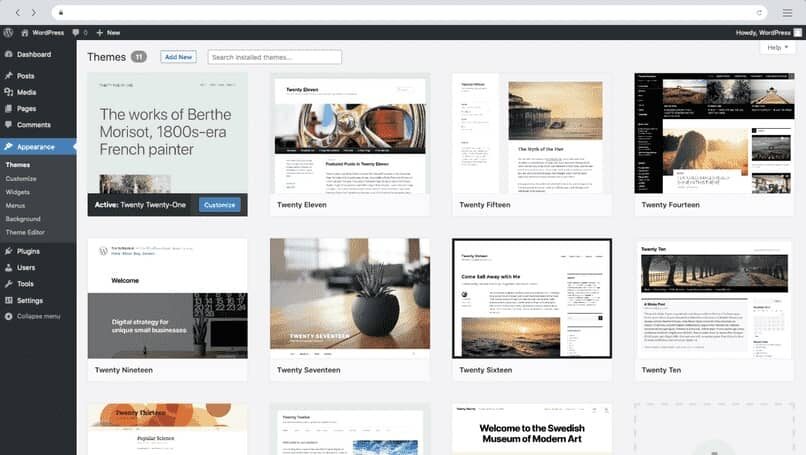Exportar un widget desde una página a otro comprende un procedimiento bastante sencillo de usar, especialmente si lo vamos a hacer desde la plataforma WordPress. Los editores de páginas web suelen usar la exportación de widgets para probarlos en una página antes de utilizarlos.
Hay usuarios que disponen dos o más páginas web de WordPress y copiar ciertas funcionalidades de uno para enviar al otro. Esto es fácil de hacer en el caso de los widgets, dado que solo necesita la ejecución de un complemento de WordPress y los widgets previamente activados.
La Los widgets son tan versátiles como el código de programación, que posibilitan incluir HTML, CSS y JavaScript, cuando ya existe un grupo personalizado y debes enviar tu instalación, o guardar los códigos de cada widget en un archivo de texto.
La enchufar Importador y exportador de widgets es una poderosa herramienta que puedes usar para facilitar este trabajo, solo debes descargarlo, instalarlo y activarlo como cualquier plugin en WordPress y posteriormente ir a Herramientas> Importador y exportador de widgets, y allí encontrará la herramienta de importación y exportación de los widgets.
Si tu pretendes exportar un widget desde una página a otro a través de WordPress, tienes que tener algunas consideraciones previas para ejecutar esta acción.
Es algo obvio, pero tal vez necesario decirlo, que primero tienes que tener o crear una página web con WordPress, más una adicional donde vas a pasar los widgets activados al otro.
El procedimiento de exportar o copiar un widget es muy fácil y con la conocimiento de las diferentes opciones que trae WordPress, seguro que lo aplicarás paso a paso en el menor tiempo factible.
A tal efecto, empieza por buscar un plugin que te permitirá exportar los widgets de tu página. Pero antes de eso, irá a Advertencia y haga clic en la opción ‘Widgets’ para verificar que los widgets estén activados.
Después de esto, al buscar el complemento debes ir a la parte derecha de la pantalla y hacer un clic en complementos; En la nueva ventana expandida, escribirá el nombre del complemento en la barra de búsqueda: ‘Importador y exportador de widgets’.
Vas a hacer un clic en la opción de instalarlo y verás que en el lado derecho de la pantalla, cuando vayas a Herramientas, la opción de ‘Importador y exportador de widgets’. Te sugerimos que hagas esto desde la instalación de WordPress en español, para que no haya problemas de traducción en ningún momento.
Para clonar con éxito un widget en nuestros sitios web, podemos hacer uso de otro complemento llamado Oomph Clone WidgetsDebes instalarlo y activarlo como cualquier otro plugin en wordpress, ahora cuando lo tengas activo verás en el lado izquierdo de cada widget activo en tu sitio una pequeña cruz, que si te paras encima verás una cuadro de texto que dice: «Clonar este Widget», una vez realizado esto, solo debes de seleccionar en qué página de tu web pretendes que aparezca el «Clonar» de tu widget original y si lo deseas, puedes personalizarlo más tarde dado que cada uno de los duplicados va a funcionar independientemente del otro.
Una vez activado el plugin, solo procederemos a exportar o copiar los widgets. Para esto, vamos a pinchar en la opción recién aparecida en Herramientas (Importador y exportador de widgets) y posteriormente haremos clic en Exportar widgets.
Aparecerá una ventana emergente, donde se nos preguntará en qué parte del dispositivo queremos guardar dicha copia o exportar, a lo que marcaremos en ‘Descargas’ y haremos clic en aceptar.
Después iremos a la otra página, donde además debemos instalar el plugin mencionado, y una vez instalado, es crucial que esté activado. Como este complemento está activado en la otra página, vamos a hacer un clic en el complemento (dentro de Herramientas) para que aparezca el botón Examinar.
Después tomaremos el archivo generado en descargas y haga clic en la opción Importar widgets. Inmediatamente podemos ver que los widgets se han importado.
Ahora con estos widgets importados lograremos usar las funciones de la página del exportador, pero ahora desde el interior de esta otra página. Un ejemplo de estas funciones tan sencillas puede ser la inserción de un control deslizante en WordPress, entre otros.
Con los widgets importados, se pueden aplicar las mismas funciones que se utilizaron en la página de exportación; WordPress tiene esta capacidad para facilitar estos cambios de la mejor manera. Por tanto, si gestiona su página desde un plataforma como Blogger, te sugerimos que migres a WordPress, para tener más facilidades de este tipo.
Entre todas las funciones que puedes hacer con el widgets en WordPress destaca la capacidad de agregar varios formatos de archivo, como archivos de texto, imágenes y videos; al mismo tiempo de añadir menús y cualquier tipo de link factible.
Con widgets, importados o no, puedes aplicar simplemente todos los medios para insertar contenido en formato WordPress.
Desde la redacción de posts para blogs y páginas, hasta las diferentes herramientas que forman parte de la interfaz de la página o entrada en WordPress, se puede hacer usando widgets. Por esta razón, debe usarlos donde sea necesario.
Post relacionados:
- Cómo eliminar un submenú de WordPress: rápido y fácil
- Servidores en la nube: ¿Qué son estos espacios virtuales y cómo se utilizan?
- Complemento Wp Smush: Optimización de imágenes de WordPress de manera fácil
- Cómo redirigir páginas de WordPress con complementos – Fácilmente
- Cómo usar, configurar e integrar el complemento de pasarela de pago ‘Redsys’ en el botón de pago de WordPress
- Cómo crear una academia o una plataforma de cursos en línea en WordPress